- Unity User Manual (5.5)
- 그래픽스
- 그래픽스 개요
- 고급 렌더링 기능
- 디테일 수준(Level Of Detail)(LOD)
디테일 수준(Level Of Detail)(LOD)
씬의 게임 오브젝트가 카메라에서 멀리 떨어져 있는 경우, 오브젝트에서 볼 수 있는 디테일의 양이 크게 감소합니다. 하지만 디테일이 두드러지지 않아도 오브젝트를 렌더링하는 데 사용되는 삼각형 수는 똑같습니다. 디테일 수준(LOD) 렌더링이라는 최적화 기법을 사용하면 오브젝트와 카메라의 거리가 멀어질수록 오브젝트를 렌더링하는 데 사용되는 삼각형 수가 감소합니다. 모든 오브젝트가 동시에 카메라에 가까이 있지 않은 한, LOD를 통해 하드웨어에 가해지는 부하를 줄이고 렌더링 성능을 높일 수 있습니다.
Unity에서는 LOD Group 컴포넌트를 사용하여 오브젝트에 대해 LOD 렌더링을 설정합니다. 자세한 내용은 컴포넌트 레퍼런스 페이지에서 확인할 수 있지만, 아래 그림에 오브젝트를 렌더링하는 데 사용된 LOD 레벨이 카메라와 오브젝트의 거리에 따라 어떻게 변하는지 나와 있습니다. 첫 번째 그림에서 LOD 레벨은 0(최대 디테일)입니다. 메시에 작은 삼각형이 여러 개 있습니다.
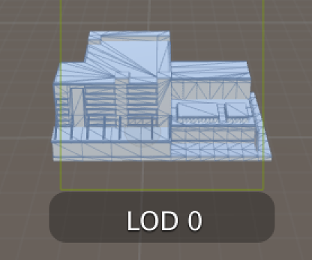
두 번째 그림에는 오브젝트가 더 멀리 있을 때 더 낮은 레벨이 사용된 것이 보입니다. 메시의 디테일이 감소했습니다(더 적은 수의 더 큰 삼각형 사용).
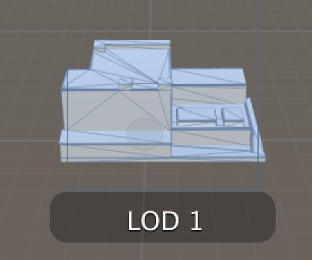
LOD 레벨 조정은 타겟 플랫폼과 사용 가능한 렌더링 성능에 따라 다소 달라지므로, Unity의 품질 설정에서 최대 LOD 레벨과 LOD 바이어스(즉 임계점 거리에서 더 높은 LOD 레벨과 더 낮은 LOD 레벨 중에 사용하는 레벨)를 설정할 수 있습니다.
오브젝트 임포트 시 LOD 명명 규칙
이름이 \LOD0, \LOD1, \LOD2 등으로 끝나는 여러 메시를 원하는 LOD 레벨 수만큼 만들 경우, 오브젝트를 임포트할 때 설정이 적절한 LOD 그룹이 오브젝트에 대해 자동으로 생성됩니다. 예를 들어 메시의 기본 이름이 Player_ 인 경우 Player\LOD0, Player\LOD1 및 Player\LOD2_ 라는 파일을 만들어 LOD 레벨이 3개인 오브젝트를 만들 수 있습니다. 번호 지정 규칙에서는 LOD 0이 디테일 수준이 가장 높은 모델로 간주되고, 번호가 클수록 디테일이 감소합니다.